この記事は「夏のブログリレー」参加記事です。
こんにちは,Double_oxygeNです。
長期休暇に入って,何か始めてみたいな,と思っている人にオススメの内容となっています。
Nimとは
この記事のタイトルにも入っているNimですが,プログラミング言語の名前です。
(私,プログラミング言語関連の記事しか書いていませんね……)
この言語の特徴を少し紹介します。
- 静的型付け言語
- Python, Ruby, TypeScript などの文法を調合したような文法
- C にいちどトランスパイルしてから,バイナリにコンパイルする
- C++/Objective-C/JavaScript にもトランスパイル可能
- CやC++のライブラリをNimで使ったり,Nimに変換したりできる
- 豊富な標準ライブラリ
- 豊富なガベージコレクタオプション
- 充実した付属ツール群(Nimble, Nimsuggest, ...)
- 柔軟なマクロ
Nimについてもっと詳しく知りたい,という人は各自で調べたり試したりしてみてください。
この記事では,主にNimの導入について書いていきます。
お試しNim
「Nimは気になるがインストールするのはちょっと……」
という方のために,オンラインで試せる環境をご紹介します。
(以下,Nimのバージョンは2018年8月11日現在のものです。最新安定版は0.18.0です)
- JDoodle: Nim 0.18.0, 0.17.2, 0.15.0
- Wandbox: Nim 0.18.1, 0.17.2, 0.17.0, 0.16.0
- Try It Online: Nim 0.18.0
- yukicoder: Nim 0.18.1
- Ideone: Nim 0.16.0
導入
Nimを動かすためには,最低限以下のものが必要です。
- Nimコンパイラ(nim)
- Cコンパイラ(gcc, clang, vccなど)
また,NimのパッケージマネージャであるNimbleを利用する場合は,次のものも必要です。
- Nimble
- Git
OS毎に,その導入方法を見ていきましょう。
macOS
Macの場合は,Homebrewによる導入が便利です。
$ xcode-select --install
$ brew update
$ brew install nim
Gitやclangは既に標準で入っていますので,これでNimやNimbleを動かすことができます。
あるいは,Homebrew経由でGitやgccを入れることもできます。
Nimコンパイラが標準で用いるCコンパイラは,/usr/local/Cellar/nim/0.18.0_1/nim/config/nim.cfgのcc=の部分で変更できます。
Arch Linux
Archではpacmanが最新のコンパイラを提供してくれるので,これを使います。
$ pacman -Syy
$ pacman -S gcc nim nimble git
$ echo 'export PATH=~/.nimble/bin:$PATH' >> ~/.bashrc
$ . ~/.bashrc
Ubuntu
WSLとしてのUbuntuもこの手順で導入できます。
Ubuntuではaptが最新のコンパイラを提供してくれないので,別の方法を使います。
choosenimです。
$ apt update
$ apt install build-essential # gcc を導入します
$ apt install curl git
$ curl https://nim-lang.org/choosenim/init.sh -sSf | sh
$ echo 'export PATH=~/.nimble/bin:$PATH' >> ~/.bashrc
$ . ~/.bashrc
Linuxの他のディストロ
公式の導入ガイドを参照してください。
https://nim-lang.org/install_unix.html
Windows
毎度環境構築が大変なWindowsです。
まずは,MinGW-gccを導入します。
.7zファイルを解凍できるようにするために7-Zip等の解凍ソフトを用意します。
次に,Nim公式の導入ガイドにアクセスします。
https://nim-lang.org/install_windows.html
「Notes about compiler dependencies」と書かれた項目にあるmingwのダウンロードリンクから,OSのbit数に注意して.7zファイルをダウンロードします。
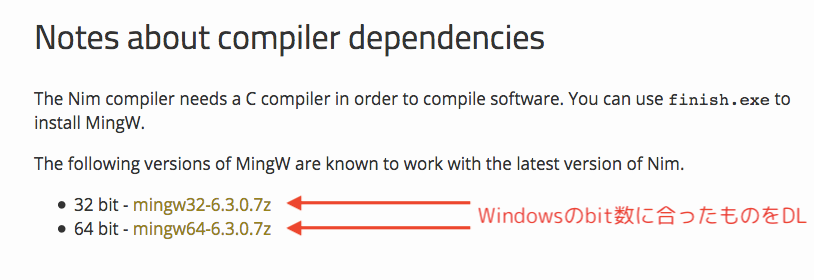
解凍ソフトを用いて解凍し,Cドライブ直下などのわかりやすい場所に置きましょう(ここではC:\に置いたとします)。
コントロールパネルの「システムとセキュリティ」→「システム」→「システムの詳細設定」→「環境変数(N)」より,環境変数PathにC:\mingwXX\binを追加します。
Powershellでgcc -vが問題なく動いた場合は成功です。
続いて,Nimコンパイラを導入します。
同じく公式の導入ガイドより,上部の黄色いボタンをクリックして.zipファイルをダウンロードします。
このとき,gccのbit数とnimのbit数が必ず合うように選んでダウンロードしましょう。
32bitの場合はx86,64bitの場合はx86_64です。
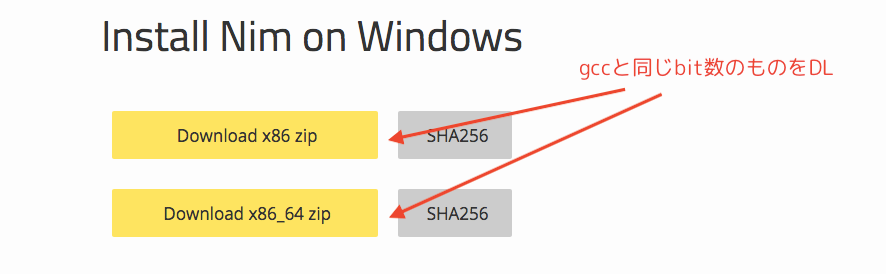
同様に解凍し,わかりやすい場所に置いておきましょう(やはりC:\に置いたとします)。
同じように環境変数を編集し,PathにC:\nim-0.18.0\binを追加します。
Powershellでnim --versionが問題なく動いた場合は成功です。
あとはgitを導入すればOKですが,これはggってもらったほうが確実です。
(手抜きではないです……私がここで間違った導入方法を教えてしまうよりはずっといいので……)
まとめ
これで,みなさんのコンピュータにNimが導入できましたでしょうか。
数少ないNimユーザがこうして増えることは,私としても嬉しい限りです。
それでは。
